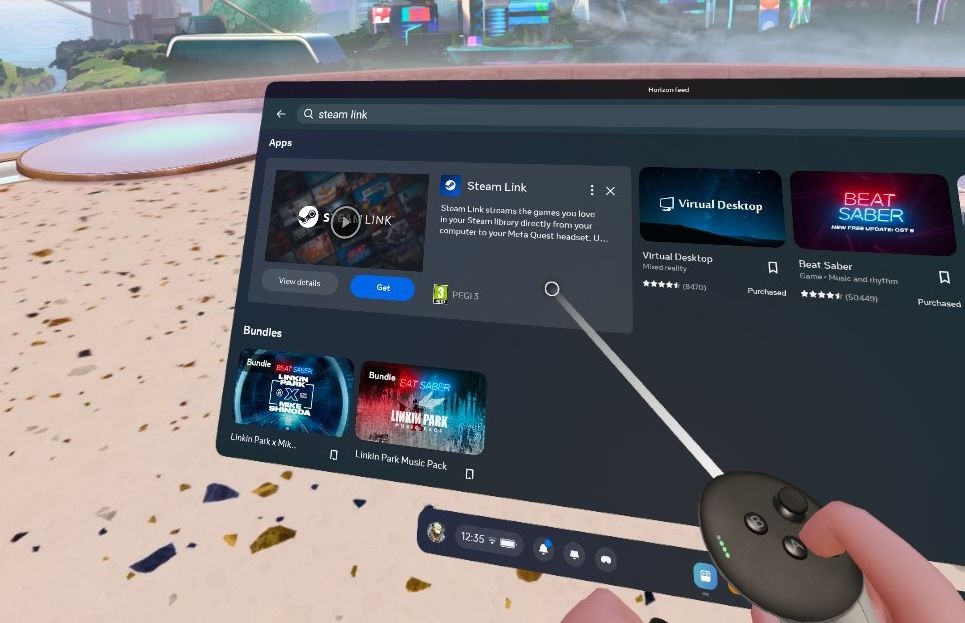Bien que Meta Quest dispose d’une solide bibliothèque de jeux natifs auxquels vous ne pouvez accéder qu’à l’aide du casque, vous manquez des jeux Steam VR plus gourmands en graphiques qui peuvent exploiter la puissance de votre PC de jeu.
Si vous souhaitez jouer à des jeux Steam sur votre casque Meta Quest, il existe plusieurs façons de procéder et nous vous montrerons comment procéder.
Il n’existe aucun moyen de jouer nativement à des jeux Steam sur le Quest, donc toutes ces méthodes les diffusent strictement à partir d’un ordinateur hôte. Si Steam n’est pas déjà installé sur votre bureau, avec des jeux installés et jouables, installez d’abord Steam.
Trois des quatre méthodes proposées ici impliquent le streaming sans fil, ce qui signifie que la qualité de votre expérience variera en fonction de la vitesse de votre Wi-Fi (pas de votre Internet, uniquement de votre réseau interne). Pour de meilleurs résultats, vous devez vous assurer :
- Votre PC de jeu est branché à votre routeur via un câble Ethernet Gigabit ou plus rapide.
- Vous êtes physiquement dans la même pièce que votre routeur ou point d’accès Wi-Fi lorsque vous utilisez votre Quest pour jouer. Il devrait idéalement prendre en charge le Wi-Fi 6e ou 7.
- Votre PC de jeu et votre casque doivent être sur le même réseau local et pouvoir se « voir ». Dans certains cas, votre réseau Wi-Fi peut être isolé des appareils filaires. Si tel est le cas, vous devrez examiner les paramètres de votre routeur pour corriger le problème. Cela peut également être le cas si vous possédez une grande maison et choisissez d’utiliser plusieurs routeurs.
Steam Link a toujours été le moyen le plus simple de diffuser vos jeux Steam sur d’autres ordinateurs et mobiles. Il existe désormais une application Steam Link officielle pour Meta Quest. C’est de loin le moyen le plus simple de diffuser sans fil des jeux à écran plat et VR sur votre Quest.
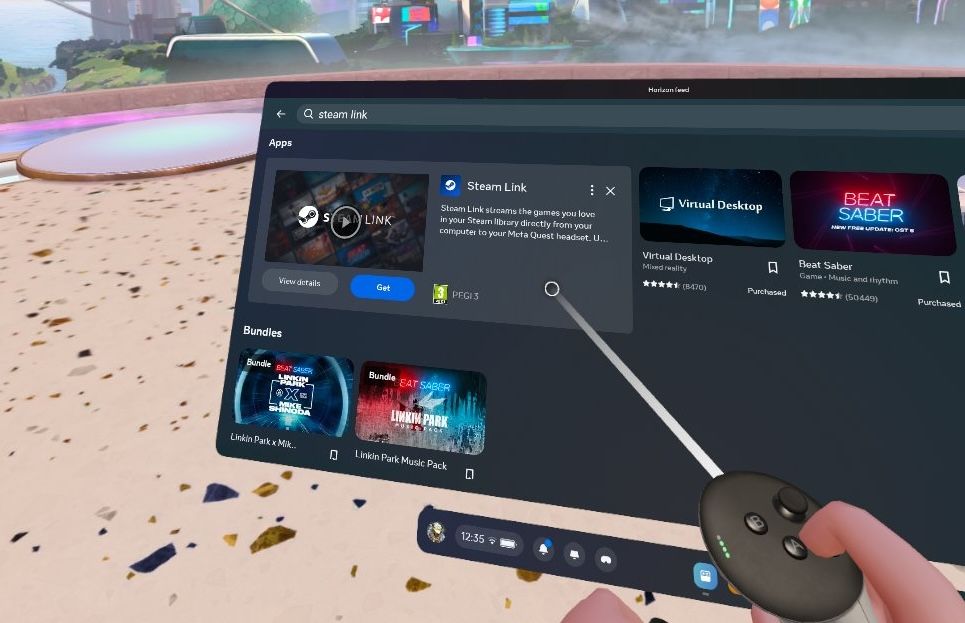
Pour commencer, téléchargez le application officielle Meta Steam Link. Vous pouvez également le trouver facilement dans votre casque en utilisant le Meta Store. Vous devrez l’associer à votre machine de jeu de bureau, alors ouvrez l’application et cliquez pour lancer la recherche d’une machine locale exécutant Steam.
Vous verrez une erreur indiquant Ordinateur introuvable si votre ordinateur n’est pas sur le même réseau (ou n’est pas allumé du tout).
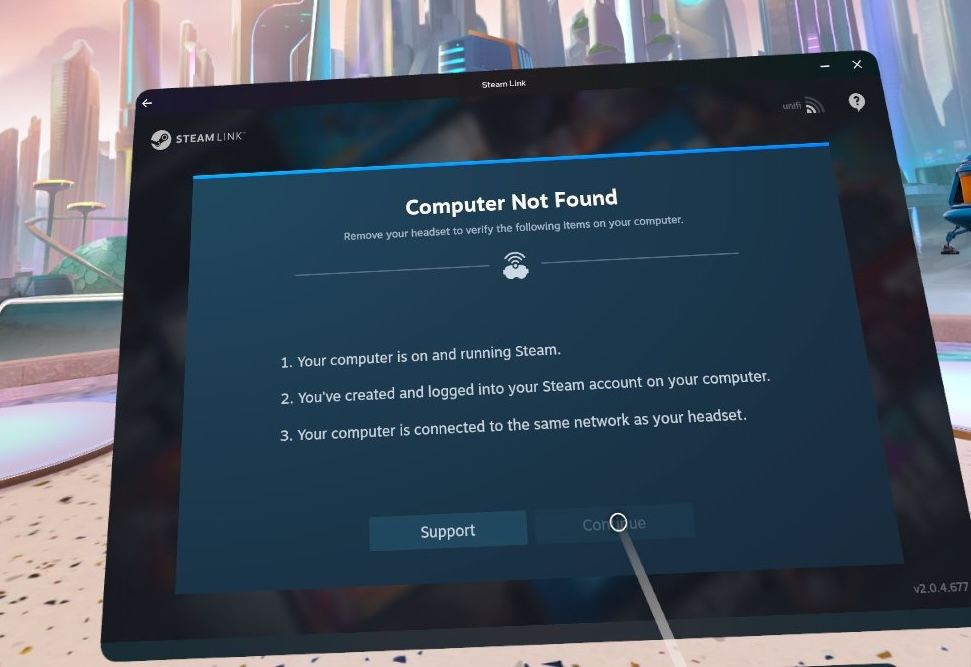
S’il réussit à localiser votre ordinateur, cliquez sur Connecter et vous recevrez un code à quatre chiffres à saisir du côté Steam. Vous n’aurez besoin de le faire qu’une seule fois.
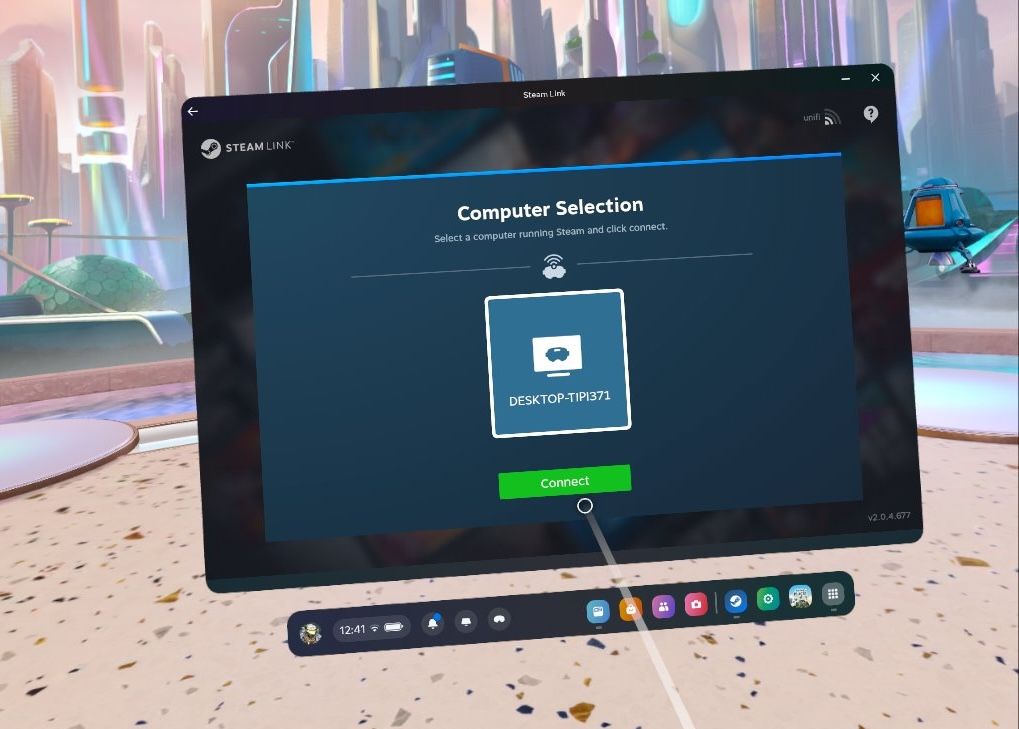
Vous serez accueilli avec le menu Steam « grand écran » habituel et pourrez utiliser Steam VR comme si vous étiez sur un ordinateur de bureau. Vous pouvez accéder directement à vos jeux VR avec la prise en charge complète du contrôleur Quest.
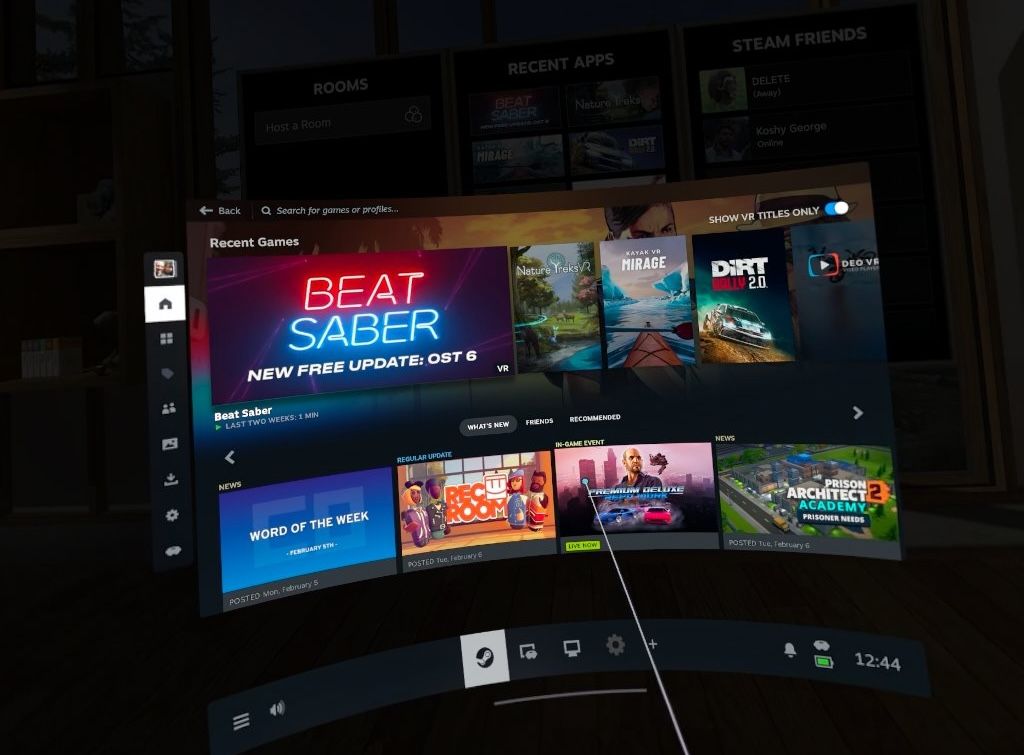
Bien qu’il soit également possible de jouer à des jeux à écran plat non VR en utilisant Steam Link, j’ai constaté que les contrôleurs Meta Quest ne sont pas émulés comme une manette de jeu et que Steam Link ne passera pas non plus par une manette de jeu connectée via Bluetooth à votre Quest.
Il n’est pas non plus facile d’utiliser votre manette Quest pour pointer et cliquer comme une souris (cela nécessite simultanément de maintenir enfoncé le bouton Steam puis d’appuyer sur la gâchette, par exemple).
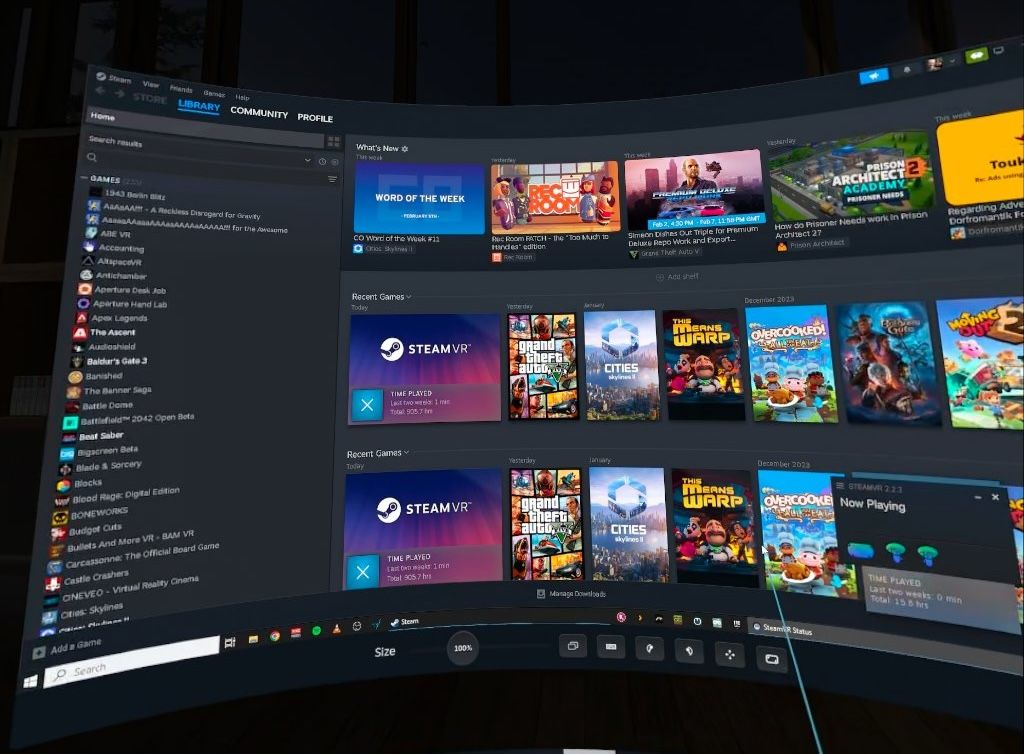
Au lieu de cela, vous devrez utiliser une souris et un clavier (ou une manette de jeu) connectés directement à votre PC. Si vous êtes de toute façon dans la même pièce que votre PC, ce n’est pas grave. Mais cela signifie que vous ne pouvez pas profiter de jeux occasionnels depuis votre lit, par exemple.
Avantages de l’application Steam Link :
- C’est le moyen le plus simple de se lancer dans les jeux Steam VR en utilisant Meta Quest. C’est également gratuit et officiel.
- Vous n’avez pas besoin d’installer de logiciel Oculus ou Meta sur votre PC de jeu.
Inconvénients de l’application Steam Link :
- La méthode peut être délicate pour les jeux non VR en raison du manque de prise en charge du contrôleur, du relais Bluetooth ou de l’émulation facile de la souris.
- De nombreux utilisateurs signalent des problèmes de performances.
Bureau virtuel est ma méthode de connexion préférée, mais c’est une application payante. À 15 $, ce n’est pas vraiment cher et il offre de loin la méthode la plus riche en fonctionnalités et la plus fiable pour diffuser sans fil depuis votre bureau.
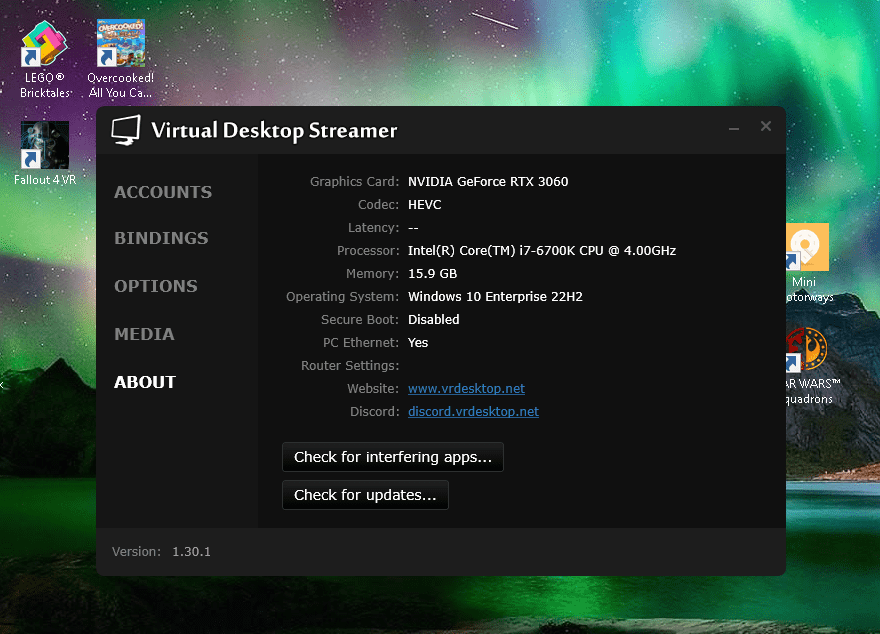
Commencez par télécharger le logiciel de streaming sur votre PC à l’aide du Site Web du bureau virtuel. Assurez-vous qu’il est en cours d’exécution (il reste généralement tranquillement dans la barre des tâches).
Les options par défaut conviennent à la plupart des gens : elles optimiseront automatiquement votre connexion et émuleront une manette de jeu à l’aide de vos contrôleurs Quest. Vous devrez également acheter le Application Virtual Desktop du Meta Store ou depuis votre casque.
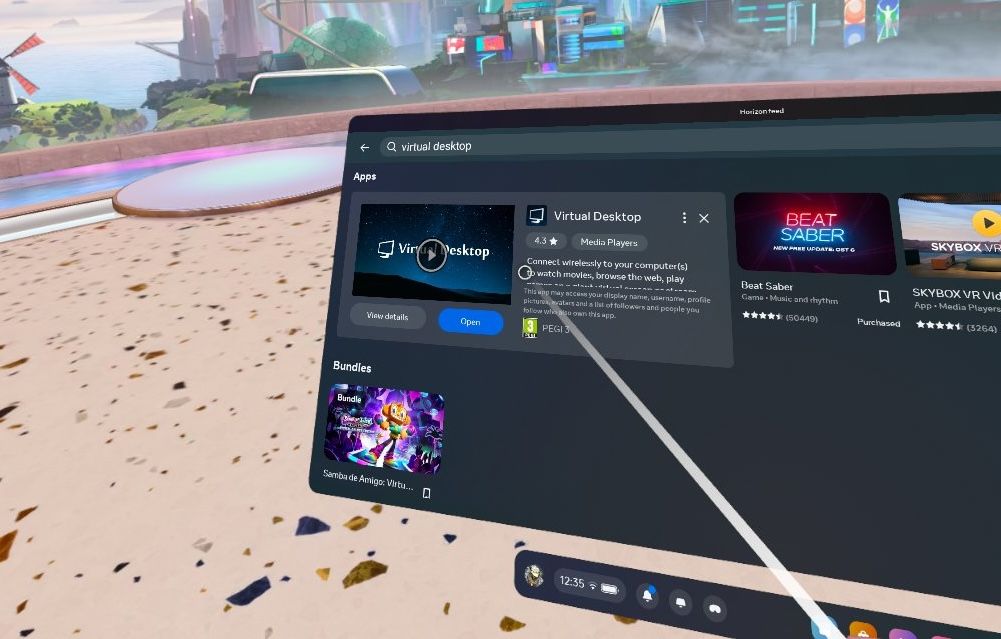
Démarrez l’application Virtual Desktop sur votre casque, puis accédez à votre PC et cliquez sur le bouton Autoriser dans la boîte de dialogue qui s’affiche. Elle devrait indiquer votre nom d’utilisateur Oculus. À partir de là, vous serez automatiquement connecté.
Vous pouvez désormais utiliser les contrôleurs Meta Quest pour interagir avec votre bureau et ouvrir SteamVR ou toute autre application comme vous le feriez avec une souris. Vous pouvez également appuyer sur le bouton gauche du contrôleur et sélectionner l’onglet Jeux. Il répertoriera tous les jeux VR Steam (et Oculus) afin que vous puissiez les lancer directement.
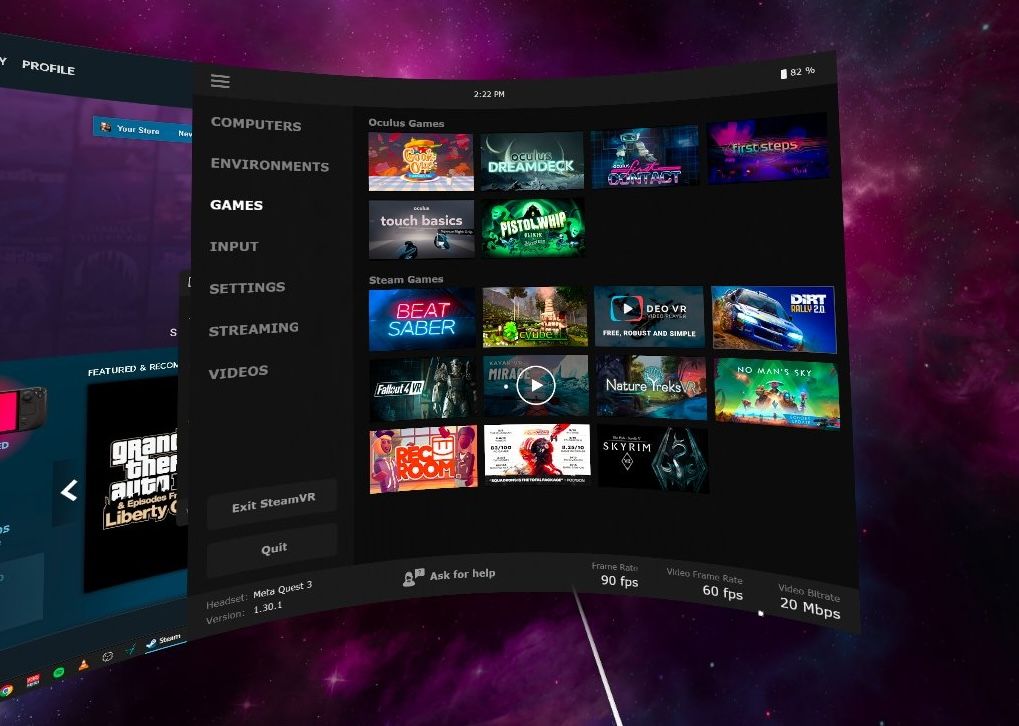
Vous pouvez également émuler une manette de jeu standard à l’aide des contrôleurs Meta Quest, même si cela peut prendre un certain temps pour s’y habituer. Virtual Desktop passera également par une véritable manette de jeu Bluetooth, donc si vous n’êtes pas dans la même pièce, vous pouvez connectez une manette de jeu à votre Quest et utilisez-le pour jouer.
Avantages du bureau virtuel :
- Cette méthode vous permet de diffuser Steam et d’autres applications. Vous pouvez également diffuser à partir d’un bureau Mac.
- Vous pouvez également diffuser des vidéos VR180 ou SBS 3D classiques depuis votre bureau.
- Virtual Desktop prend en charge les manettes de jeu, les souris et les claviers Bluetooth.
- Cette méthode offre la meilleure qualité de streaming.
Inconvénients du bureau virtuel :
- Cela coûte 15 $.
- Cette méthode nécessite qu’une application serveur soit installée sur votre PC.
AirLink est la solution de streaming sans fil officielle de Meta qui vous permet de jouer à la fois aux jeux Meta/Oculus de bureau et à SteamVR.
La principale exigence est que vous ayez besoin du Application de bureau Oculus installé sur votre PC. Aucune application supplémentaire n’est nécessaire sur votre casque ; ouvrez simplement le menu Paramètres rapides, puis cliquez sur l’option Lien de quête à droite.
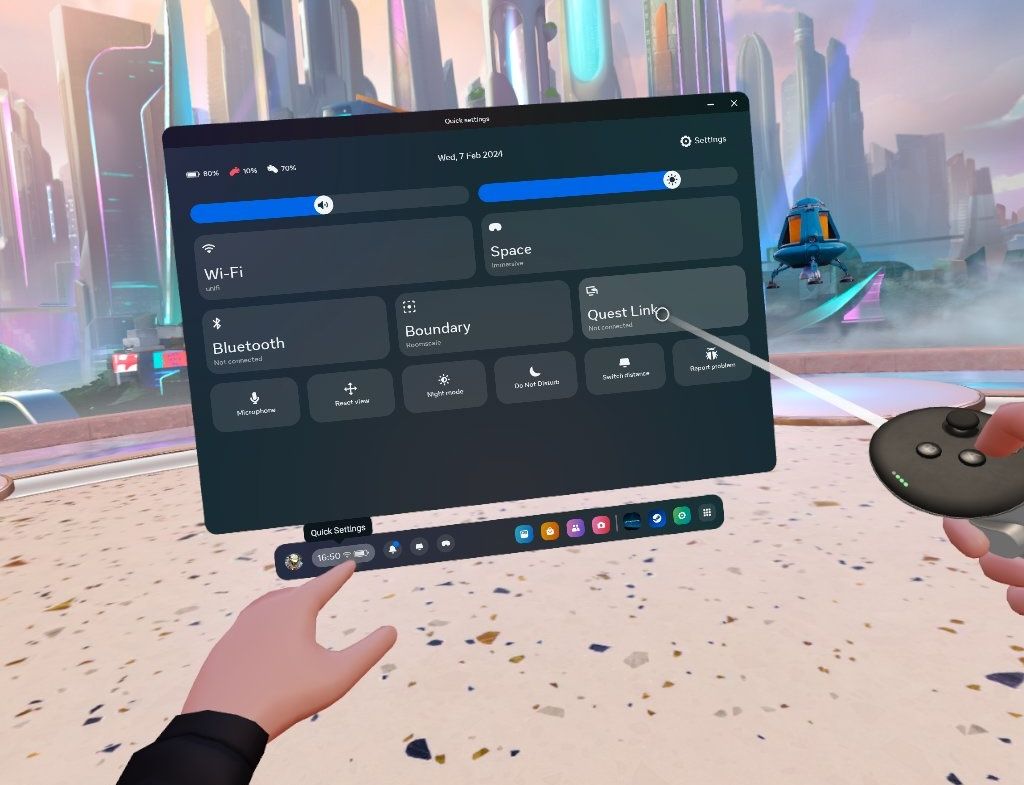
Pour la connectivité sans fil, cliquez sur l’option Activer AirLink. Votre ordinateur devrait alors être répertorié ci-dessous. Cliquez pour effectuer l’appairage, et si c’est votre première fois, vous devrez confirmer la demande d’appairage côté PC (un code s’affiche pour vérifier depuis le casque, mais vous n’avez pas besoin de le noter ou de le saisir ).
Vous devrez également revenir dans le casque après cela et confirmer à nouveau là-bas.
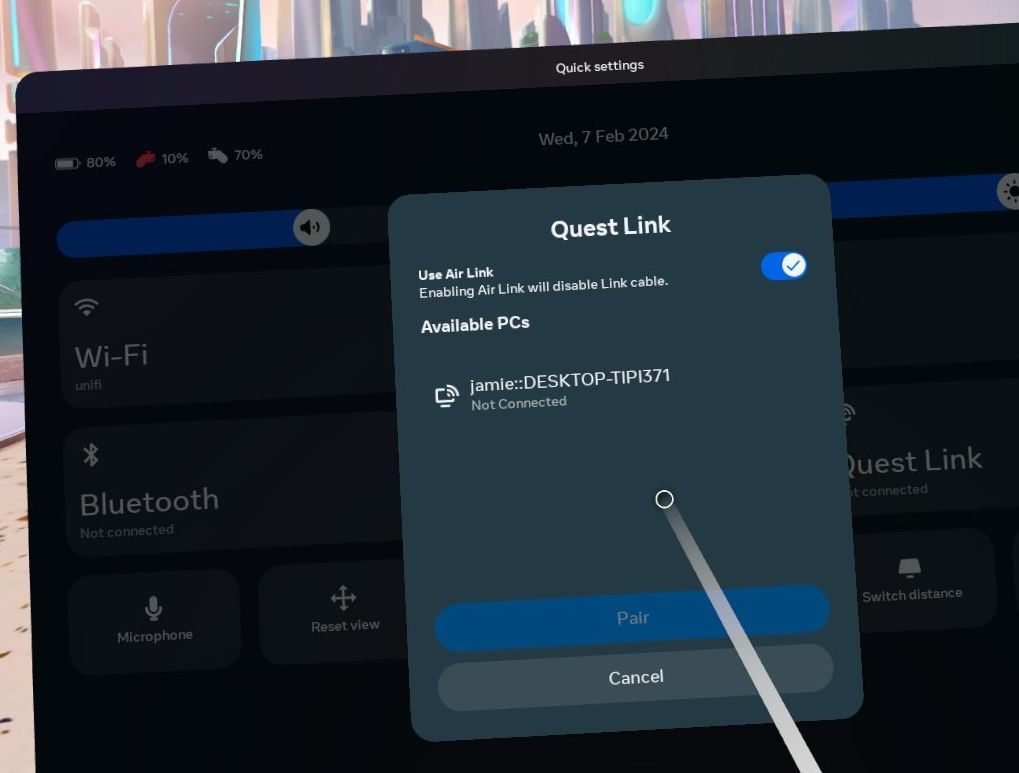
Si tout se passe bien, vous serez projeté dans une interface de bureau Oculus austère, où vous trouverez une série de boutons sur les astuces de votre contrôleur pour la bibliothèque, où vous pouvez trouver un lien vers SteamVR, ainsi que votre Oculus. jeux de bureau (le cas échéant) – ou simplement Desktop.
Une fois que vous avez ouvert une application SteamVR, elle doit également être ajoutée à la bibliothèque pour la relancer rapidement.
On pourrait penser qu’une solution intégrée serait la meilleure, mais malheureusement, l’expérience Meta Desktop a été laissée pourrir ces dernières années.
Meta s’est concentré uniquement sur les casques mobiles comme le Quest et a oublié le Rift purement basé sur un ordinateur de bureau, et cela se voit dans le logiciel. Cela fonctionne pour la plupart, mais je trouve que l’interface est maladroite et que les choses ont tendance à avoir beaucoup plus de problèmes.
Avantages d’AirLink :
- Il est intégré à Meta Quest.
Inconvénients d’AirLink :
- C’est la méthode la moins fiable.
- Il nécessite l’application de bureau Oculus (également connue sous le nom d’application Meta Quest Link), qui peut ajouter une surcharge et dégrader les performances.
- Il a une interface utilisateur obsolète et une expérience frustrante.
Enfin, pour une qualité optimale mais moins de commodité, vous pouvez simplement brancher votre Meta Quest directement sur votre PC de jeu, à condition de disposer d’un port USB haut débit (USB-C ou A 3.1/3.2) et d’un câble adapté.
Meta vend un cinq mètres à fibre optique « officiel » Câble de liaison, mais ce n’est pas strictement nécessaire ; tout câble de qualité conçu pour des débits de transmission élevés devrait fonctionner (5 m ou moins).
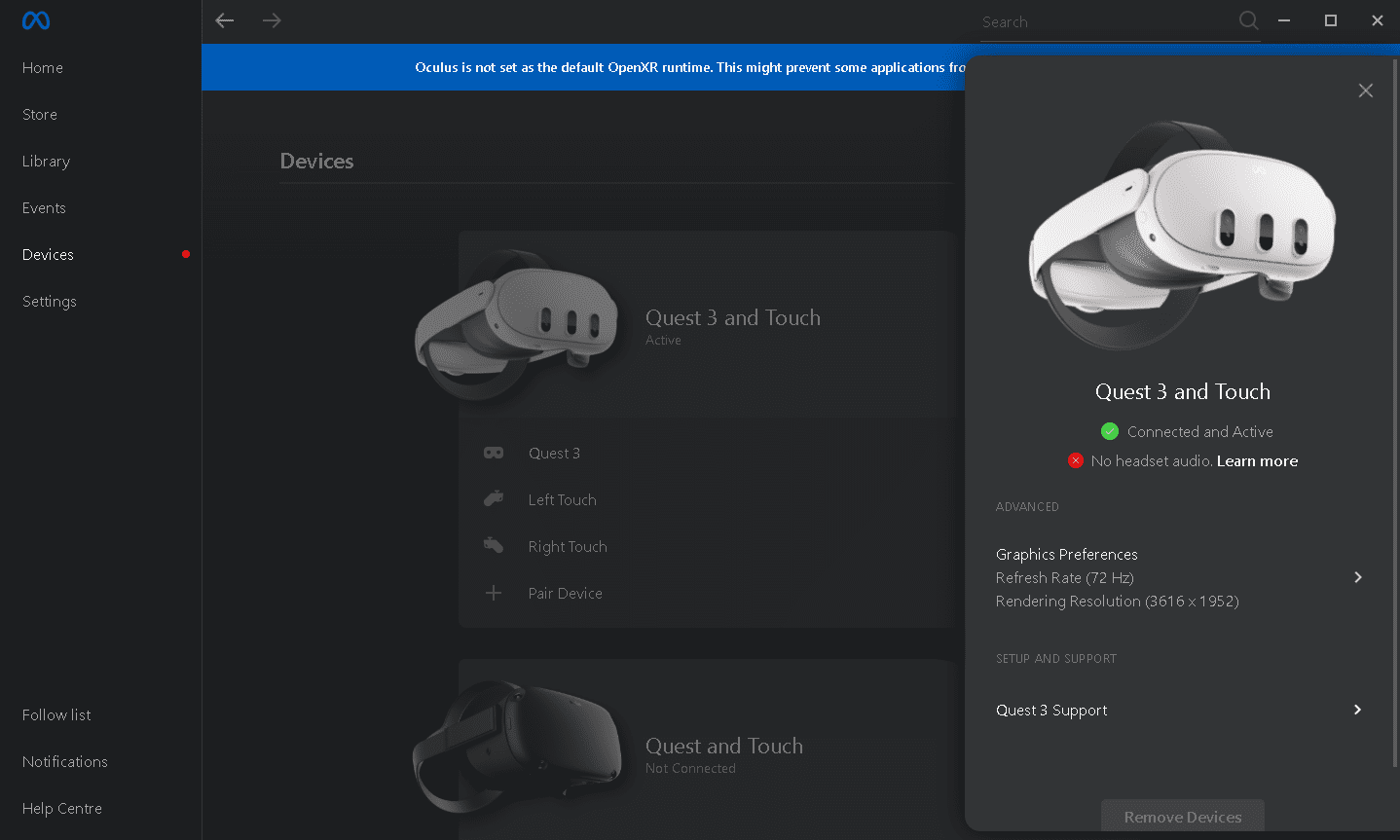
Les instructions pour que cela fonctionne via un câble USB sont les mêmes que celles de la section AirLink ci-dessus, sauf que vous n’avez pas besoin d’activer l’option AirLink ; cela supposera que vous utilisez un câble, alors cliquez simplement sur Connecter.
Avantages du câble Meta Link :
- Peu importe la qualité de votre Wi-Fi.
Inconvénients du câble Meta Link :
- Cette méthode est presque aussi boguée qu’AirLink.
- Vous êtes connecté à votre PC.
Si vous envisagez sérieusement de diffuser des jeux sur votre Meta Quest, je vous recommande d’acheter l’application Virtual Desktop. C’est l’option la plus fiable et offre l’ensemble de fonctionnalités le plus complet qui va bien au-delà des jeux Steam. Vous pourrez même regarder des films 3D téléchargés.
Mais si vous n’êtes pas sûr de l’idée et que vous souhaitez uniquement vous essayer aux jeux VR de Steam, l’application officielle Steam Link est simple et gratuite, cela vaut donc la peine de l’essayer d’abord.